记一次让自家旧主板支持M2接口固态硬盘的折腾记录
首先这篇文章是针对小白的,大神可以绕路,大神可以绕路,大神可以绕路,重要的事情说三遍!也不要问我太多高精尖的问题,我只是借用了大神已攻克的问题,甚至为了偷懒,用了很多他们的图片,只是大神虽然都做到了,但是身为小白的我在逐步操作的过程中,还是遇到了很多问题,本着好记性不如烂笔头的想法,我决定记录下来。
旧主板上是没有m2接口的,所以购买了NVMe固态的小伙伴可能还需要购买一块PCIE转接卡,狗东一起入的,十来块钱。
这里说的旧主板,对于Intel的芯片,也得是7系以后的,比如B75,B85,AMD同时代的差不多,更老的主板个人觉得去折腾意义不大,与其折腾这劲,不如直接换新的,而上PCIE SSD的目的是为了体验极致的流畅感,毕竟SATA接口受制于先天不足等等问题,其速度与现在的PCIE接口或者直接能接在M2接口(即使是M2接口,也要走PCI通道,如果占用SATA通道速度依然不算快)协议的SSD直接无法相提并论。
再加个忠告,作者我在折腾完了所有BIOS问题之后,等到拆开机箱的时候才发现我这B85M-D3V主板只有一个PCIEX16的插槽,上面已经被显卡占据了,不过为了体验硬盘的极致快感,我把显卡无情的拔了,笔者现在已经不玩游戏,看看电影用核显足够应付,如果诸位不想重复笔者的低级错误,还是先查查自己主板的参数或者直接简单拆开机箱看看吧,有两个显卡PCEI*16是最好的,或者放弃独显也是一种选择。
顺便聊一句,网上有说PCIEX1接口有的主板不封口或者自己切开,插上去的,不知道到底是只降速,还是直接不能使用。
下面进入正题:
第一步,需要准备的工具
1、你目前正在使用的电脑主板的BIOS,这个可以从官网下最新版本的。
2、自己提取NVMe协议的模块文件Nvme.fss、NvmeSmm.fss、NvmeInt13.fss。
2*、EFI NVMEBIOS模块:NVMeExpressDxE.ffs(这个东东就是让主板可以支持NVMe协议的模块)。其实这个也是2,因为上面这个模块,据我查阅了部分大神的回帖,应该是能让主板支持NVMe,但是似乎是不显示硬盘的名字,比如作者我,在主板BIOS里面显示的是PATA SS,对于处女座,对于部分完美主义者,部分想要主板兼容性更好的大神们,可以选择自己去提取模块的道路。
3、BIOS修改工具:MMTool
4、UBU BIOS升级工具
第二步,动手提取NVMe模块文件吧:
笔者这里用自己的主板BIOS做模板给大家作参考(技嘉B85M-D3V)
首先笔者去技嘉官网下载了最新的该主板最新的BIOS,然后在技嘉官网找了一块同系列的主板B150M-D3V,此为个人建议,虽然后续的主板,包括最新的B360都支持NVMe,但是个人觉得找一个代数比较接近,而且同一系列的,可能兼容性上会更好一些,比如你是Z77的主板,你就可以不要找B150的,你可以去找Z系列的下一代,以此类推。
打开运行MMTool,点击左上角的LoadImage打开你下载好的新BIOS文件,笔者是打开的B150M的BIOS文件,默认文件类型扩展名为.fd和.rom,但是不绝对,比如技嘉官网下载下来的BIOS文件命名用的是BIOS的版本号,这个不影响BIOS能否打开,如果你点了load image,打开你BIOS的文件夹发现是空的,你就把下面文件类型改成所有文件*.*,就可以看到了。
接下来你会遇到第二个问题,显示问题,笔者用的MMTOOL在win10上显示不全,无奈换了win7版本的操作系统才显示正常,如果诸位只有win10系统,可以试着盲操作下,呵呵。
而第三个问题又来了,不是所有版本的MMTOO都能正确打开BIOS文件,如果你打开了B150M的BIOS,发现里面找不到Nvme、NvmeSmm、NvmeInt13三个开头的文件,那建议诸位快换个MMTOOL吧,比较新的版本,比如5.02以后的版本基本没有问题,甚至可能英文版会比汉化的好那么一点点。
此时,你应该已经从BIOS里定位到了Nvme的位置,并准备把它提取出来,点击“Extract”,再选择“Extract UnCompressed”即可将它分离出来(文件后缀为ffs),此时笔者遇到了一个小白问题,点击提取居然报错,“Invalid ModuleFilename”翻译过来错误为无效模块文件名,这个其实是MMTOOL这个软件没那么智能给你自动命名文件,你只需要点击上面的browse按钮,给指定路径和文件名就可以,也可以你在某个盘里直接创建一个文件夹,比如E:OUTPUTBIOSNvme.fss,提醒下,需要自己命名好文件,包括后缀名,并且建议在英文路径下,避免出错。
分别选择并执行完成后就可以看到文件夹下面Nvme.ffs、NvmeSmm.ffs、NvmeInt13.ffs三个文件。
第三步:把提取的文件或者直接那个NVMeExpressDxE.ffs模块插入老主板的BIOS。
打开刚才下载的老主板B85M-D3V的BIOS,找到CSMCORE文件然后按顺序依次插入Nvme.ffs、NvmeSmm.ffs、NvmeInt13.ffs三个文件。
如下图点击“Insert”并选择“Insert Compress” ,且ForOption Rom only下的Link Present选项没有打勾。
最后一行查看插入的结果,比如你主板的CSMcore是在01,那就去01的最下面一行查看这三个文件。
选择“Save Image”保存BIOS。
但是很多朋友此时又遇到问题了,空间不足问题!“file size exceeds the vuluem siz”,这个问题可能不是所有人都会碰到,比如技嘉,不知道是不是由于技嘉主板双BIOS的缘故,它的BIOS大小只有4M空间,再写入新的模块很难。
在这里,笔者提供两种方案,一种是删除BIOS里面无用的模块,释放空间再插入,这里说的无用,有两种理解,一种是BIOS模块里的空白区域,你浏览一遍整个BIOS,会看到很多空白的地方,笔者尝试删除了最后面很多空白,还是不能插入,然后又随机找了几处空白区域,删除后释放了足够空间;另一种理解就是主板BIOS里无用的功能,比如一位大神研究了后,删除了主板的logo模块。
以上两种,笔者虽然也做了一个BIOS出来,但是都没有使用,笔者为了稳妥起见,用了最好一种方案,更新压缩模块,也就是开头提到的工具UBU。
UBU这个直接打开基本不能用,需要你把要操作的BIOS文件放到UBU的目录下面,再执行UBU.bat的批处理,
ubu会自动识别该BIOS可以升级的模块,笔者是选择了网卡模块进行更新压缩,选择相应的数字回车即可,升级完成后,返回主菜单,然后选择退出,会告诉你要重命名该BIOS文件,bios文件名会被加上mod的前缀。
然后,就可以顺利的在B85M-D3V的BIOS里插入NVMe模块了,笔者起初是选择的提取三个文件依次插入BIOS的方案,可是不知道什么原因,最后BIOS没有识别固态硬盘,猜测虽然这个方案可能兼容性最好,但是可能需要多次尝试,或者再换个其他系列主板的新BIOS可能成功,但是由于笔者只有一块主板,在这个方案失败后,笔者立刻改用了直接插入NVMeExpressDxE.ffs的方案,而且确实成功,就没有再继续折腾。
所以本文不想对各位产生误导,本文更多的只是提供解决旧主板支持NVMe的方案,并把自己遇到的问题分享出来,希望大家可以少走弯路,而不是要各位百分百的按照文中的操作进行。
第四步:开机,进入BIOS升级。(技嘉BIOS中就有升级选项,开机时按“END”进入。)
刷好BIOS之后,在启动项或者引导项里面就可以看到固态硬盘,此时可以进入PE对该固态进行分区,分区表格式为GPT,需建立ESP分区(约占300M空间),如果分区表格式为MBR的,可以用DiskGenius软件“转换分区表类型为GUID格式”即可。笔者是想装win7的,但是试了几次没成功,应该是由于win7里面没有集成NVMe驱动的缘故,只好先装了win10,如果有兴趣的同学,可以去固态硬盘的官方渠道下载nvme驱动,并去主板厂商主页上下载USB3.0主板注入工具,比如技嘉等公司都有提供,在安装系统的时候提前注入这些驱动,让win7可以安装。
工具相关→提取码:wsfh


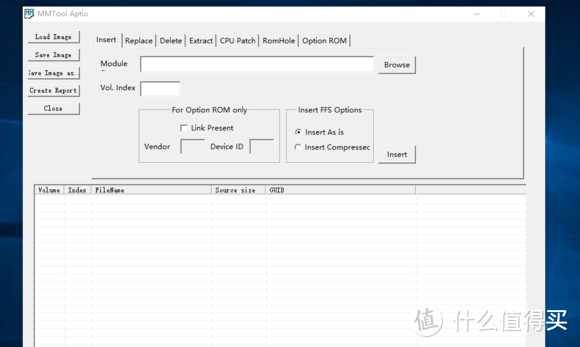
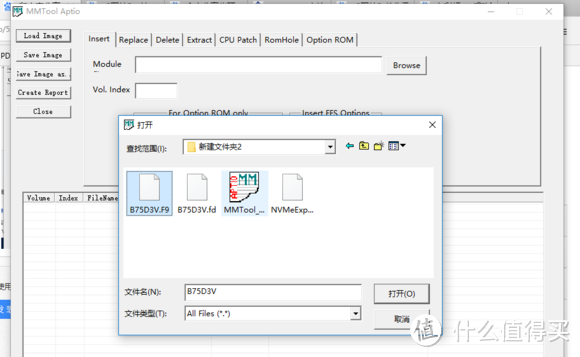
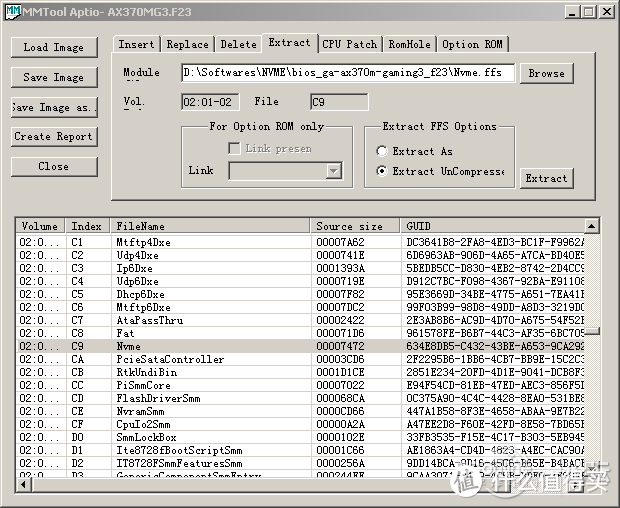

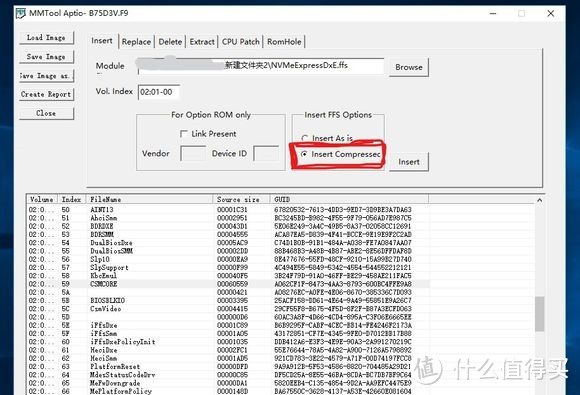
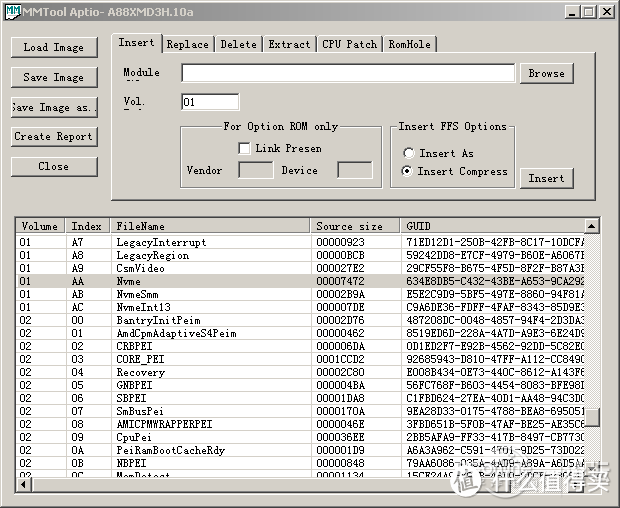
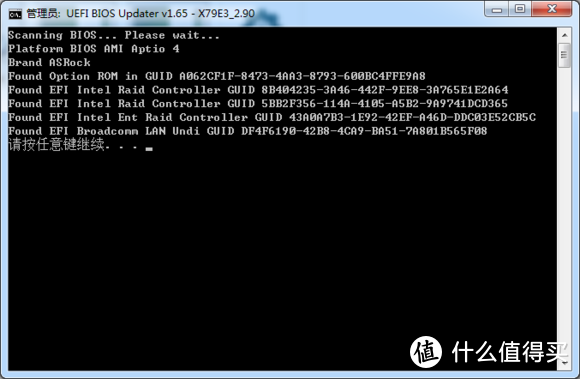
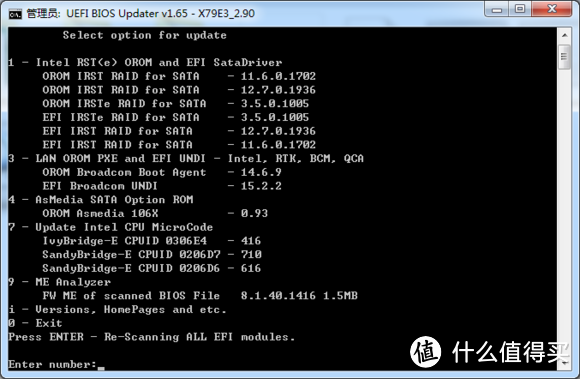
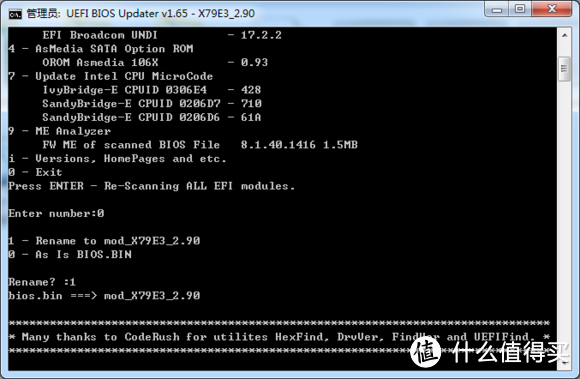















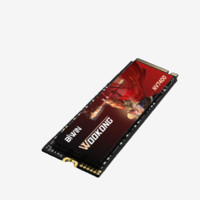







































































usr001
校验提示文案
西西的小资生活
校验提示文案
Tony9999
校验提示文案
王忘杰
校验提示文案
ayuil0029
校验提示文案
犇飍兒
校验提示文案
蓝赋星LFX
校验提示文案
豆包儿他爹
校验提示文案
beachboy21
校验提示文案
高明的小p
校验提示文案
80后的大空翼
校验提示文案
80后的大空翼
校验提示文案
高明的小p
校验提示文案
beachboy21
校验提示文案
豆包儿他爹
校验提示文案
蓝赋星LFX
校验提示文案
犇飍兒
校验提示文案
ayuil0029
校验提示文案
王忘杰
校验提示文案
Tony9999
校验提示文案
西西的小资生活
校验提示文案
usr001
校验提示文案